Produto simples - Signa Commerce
No seu painel administrativo, clique em Catálogo e na opção Produtos. Toda vez que você quiser inserir novos produtos, basta clicar no botão Adicionar produto, que encontra-se no lado direito do painel.
Você consegue definir o tipo de produto que deseja criar, basta clicar em cima da seta e selecionar o tipo de cadastro desejado. Neste passo a passo, iremos mostrar como cadastrar um produto simples, por isso selecionamos a opção Simple Product.
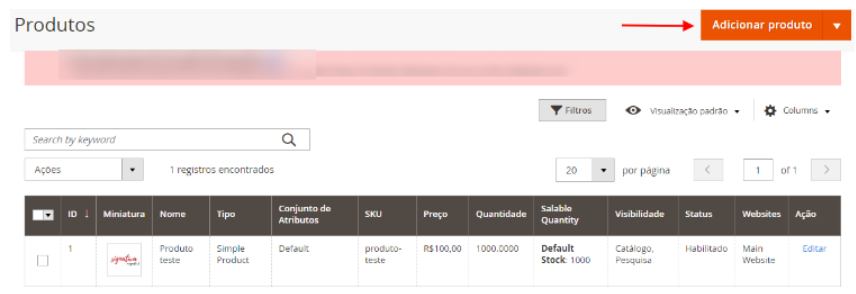
Cadastro:
- Ative o produto
- Em Conjunto de atributos, mantenha o padrão (Default)
obs: caso você tenha algum outro conjunto de atributos, selecione o mesmo neste momento
- Cadastre o nome do produto
- O sku será preenchido automaticamente com o nome do produto, caso deseje outro nome ou associar com o código do produto que possui em sua loja, basta editar o campo.
- Defina o preço deste produto.
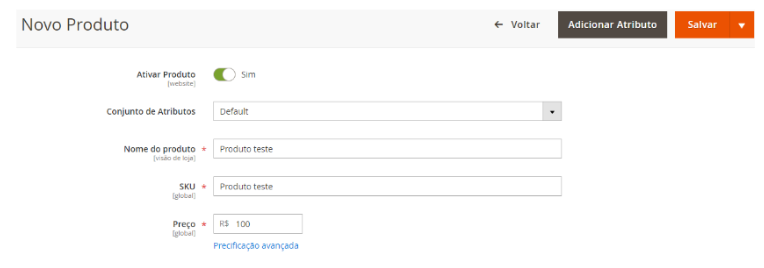
- Em classe de imposto, informe a opção Nenhum.
- Preencha a quantidade disponível em estoque.
- Defina o status do estoque (Em estoque ou Fora de estoque).
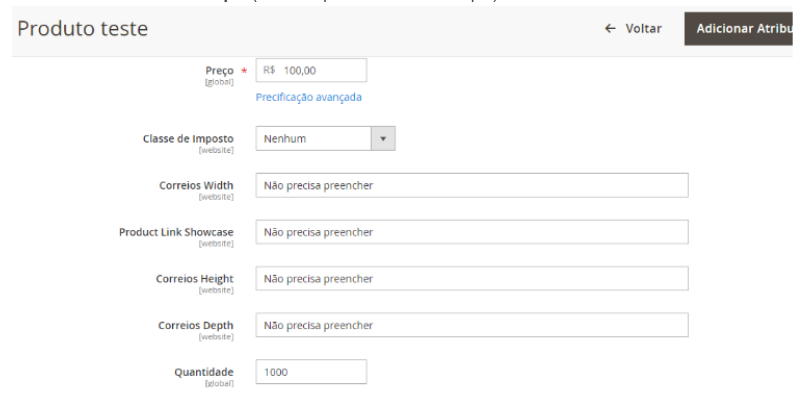
- Defina o peso do produto (já considerando com a embalagem) e mantenha a configuração Este item tem peso.
- Em visibilidade, informe a opção Catálogo, Pesquisa
- Selecione as categorias nas quais o seu produto deve ser associado.
- Informe o país de fabricação do produto.
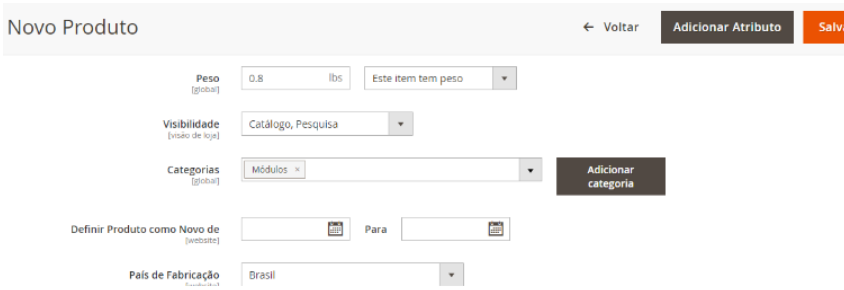
Na aba Conteúdo:
- Descrição: Preencha com uma Descrição completa do produto.
- Short Description: Preencha com uma descrição breve do produto.
Em Imagens e Vídeos:
Realize o upload da imagem ou vídeo do produto.
Na aba Otimização para Motores de Pesquisa (Seo) os campos Meta título, Meta palavras-chave e Meta descrição serão preenchidos automaticamente (os dois primeiros conforme o nome do produto e meta descrição conforme a descrição breve do mesmo). O campo chave url também irá se preencher automaticamente (esse campo irá se preencher após a conclusão do cadastro do produto).
Dica: você pode modificar estes campos conforme achar necessário. Os mais importantes e que possuem maior relevância pelo Google (benéfico para acessos orgânicos no site) são o Meta Título e o campo Meta Descrição.
O campo Meta título pode ser trabalhado da seguinte forma: Nome do produto.
O campo Meta descrição deve ser trabalhado a partir de um breve texto onde contenham palavras chaves em seu contexto, exemplo:
Compre Blusas Femininas em promoção em até 10x sem juros. Na Lojateste sua compra é rápida e segura. Troca grátis para todo o Brasil!
Clique em Salvar para gravar as configurações.
Atributos do Produto
Os atributos do produto, servem para inserir características como: cor, tamanho, fabricantes, modelo, entre outros. No cadastro você pode selecionar atributos já cadastrados ou ainda cadastrar novos atributos conforme a necessidade da sua loja.
-
Para selecionar um atributo já existente clique em Adicionar Atributo
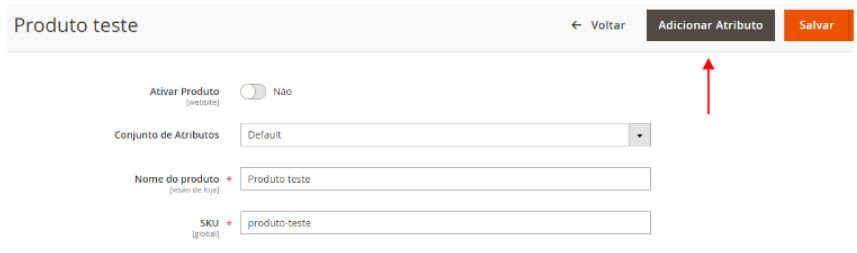
- Para utilização de atributos já existentes na loja, selecione os que deseja e clique em Add Selected para que sejam adicionados no cadastro deste produto
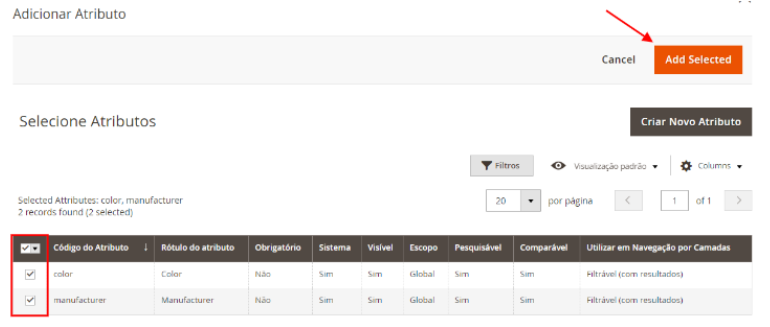
-
Na área de cadastro irá aparecer a aba de atributos, e então você deve preencher as características conforme a particularidade de cada produto.
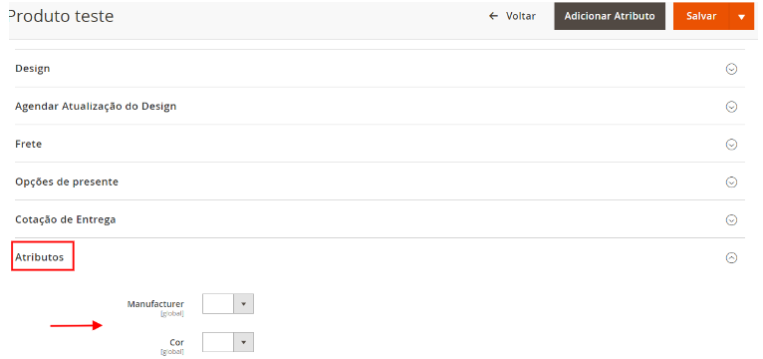
- Pronto, agora seus atributos estão cadastrados, não se esqueça de salvar as configurações novamente para gravar as informações neste produto :)
- Em Cotação de Entrega defina as dimensões do seu produto, tais dimensões serão utilizadas para o cálculo do frete pelo seu meio de entrega.
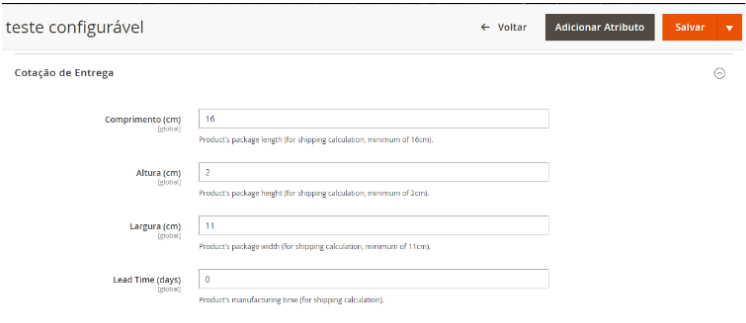
-
Pronto, seu produto simples foi cadastrado com sucesso! Limpe os caches e visualize o mesmo em sua loja. Não sabe como fazer? Clique aqui que vamos te ensinar!
Link vídeo: https://www.youtube.com/watch?v=4BTATP-gPm8
